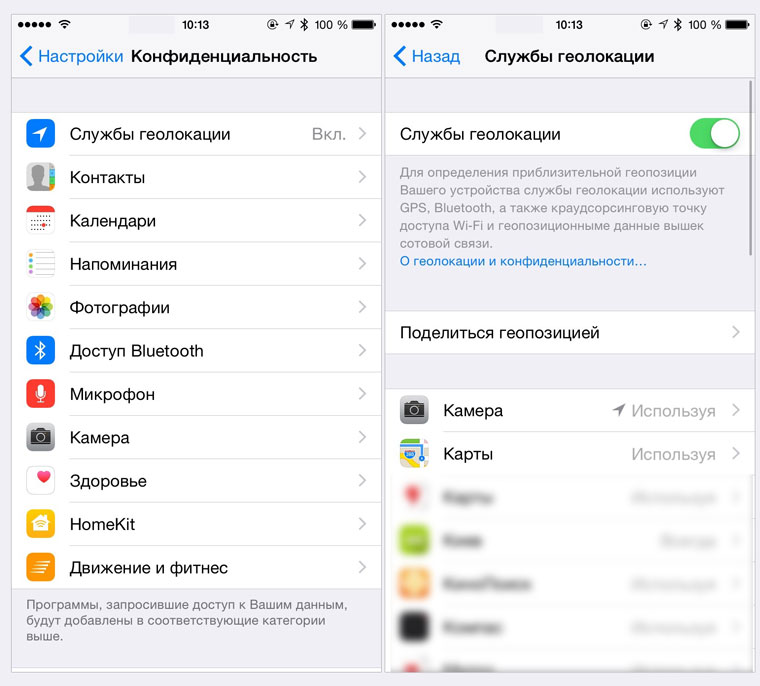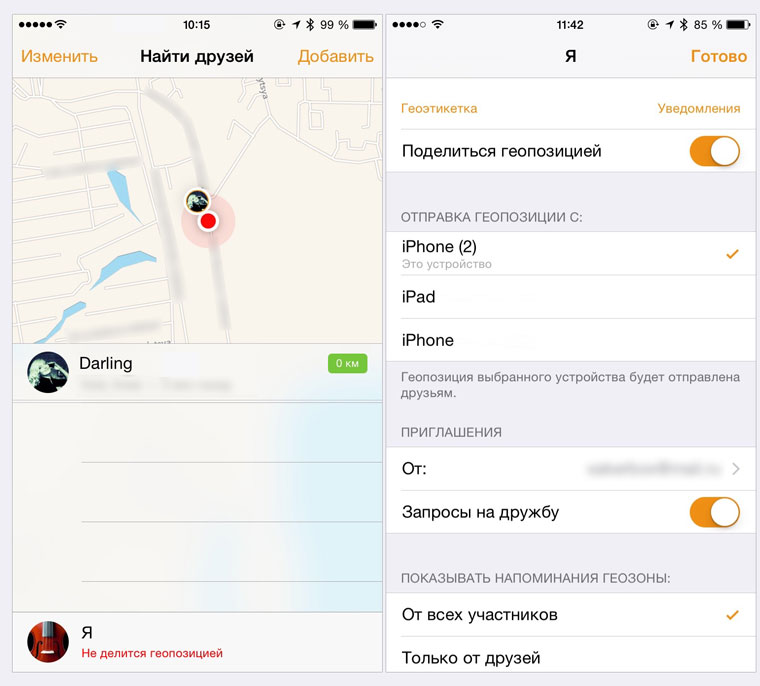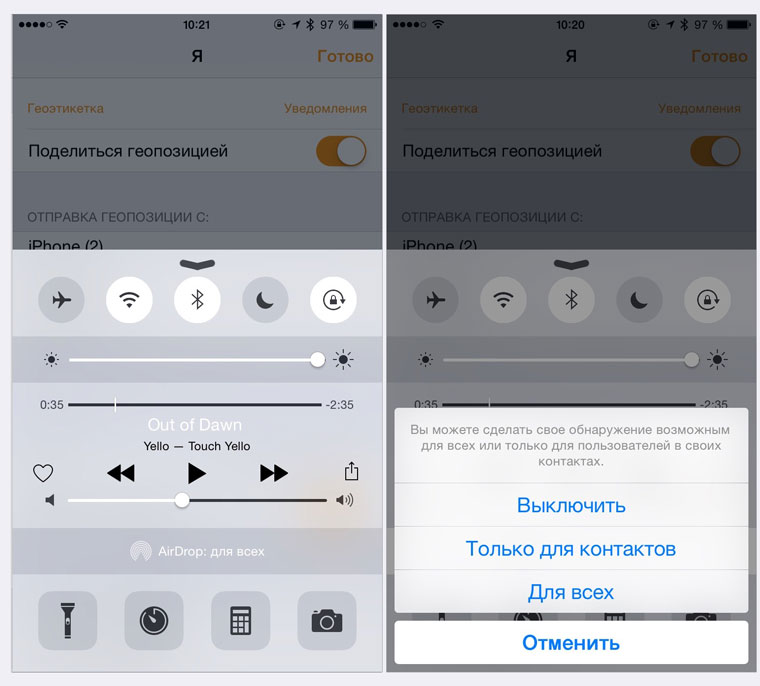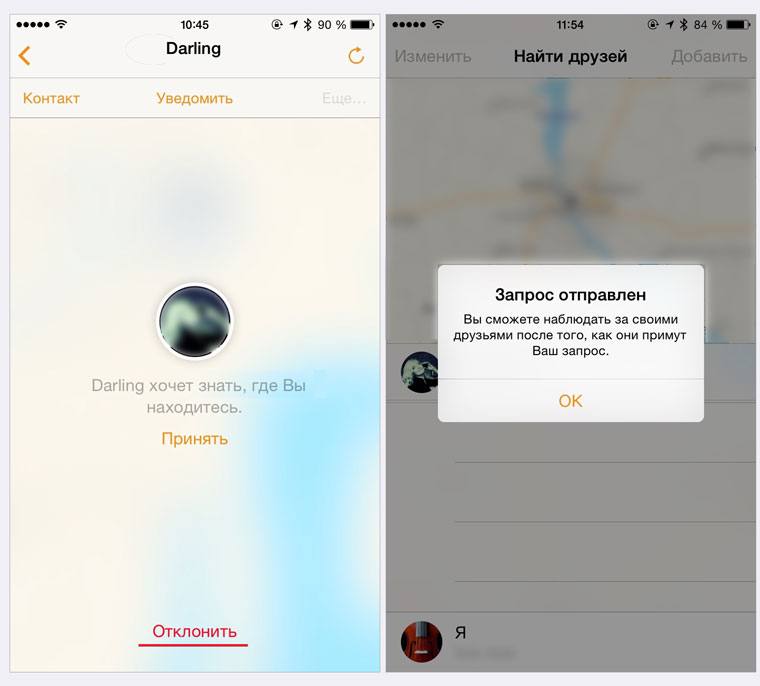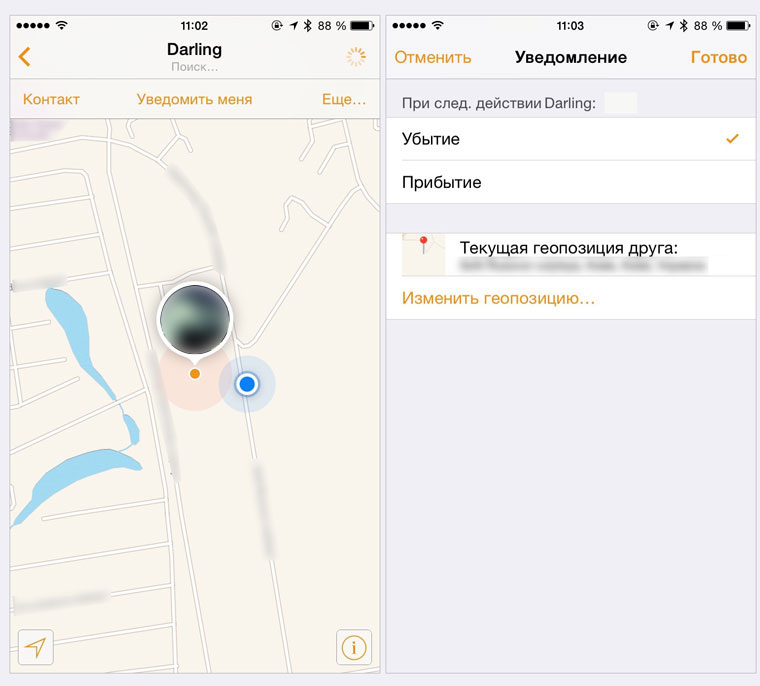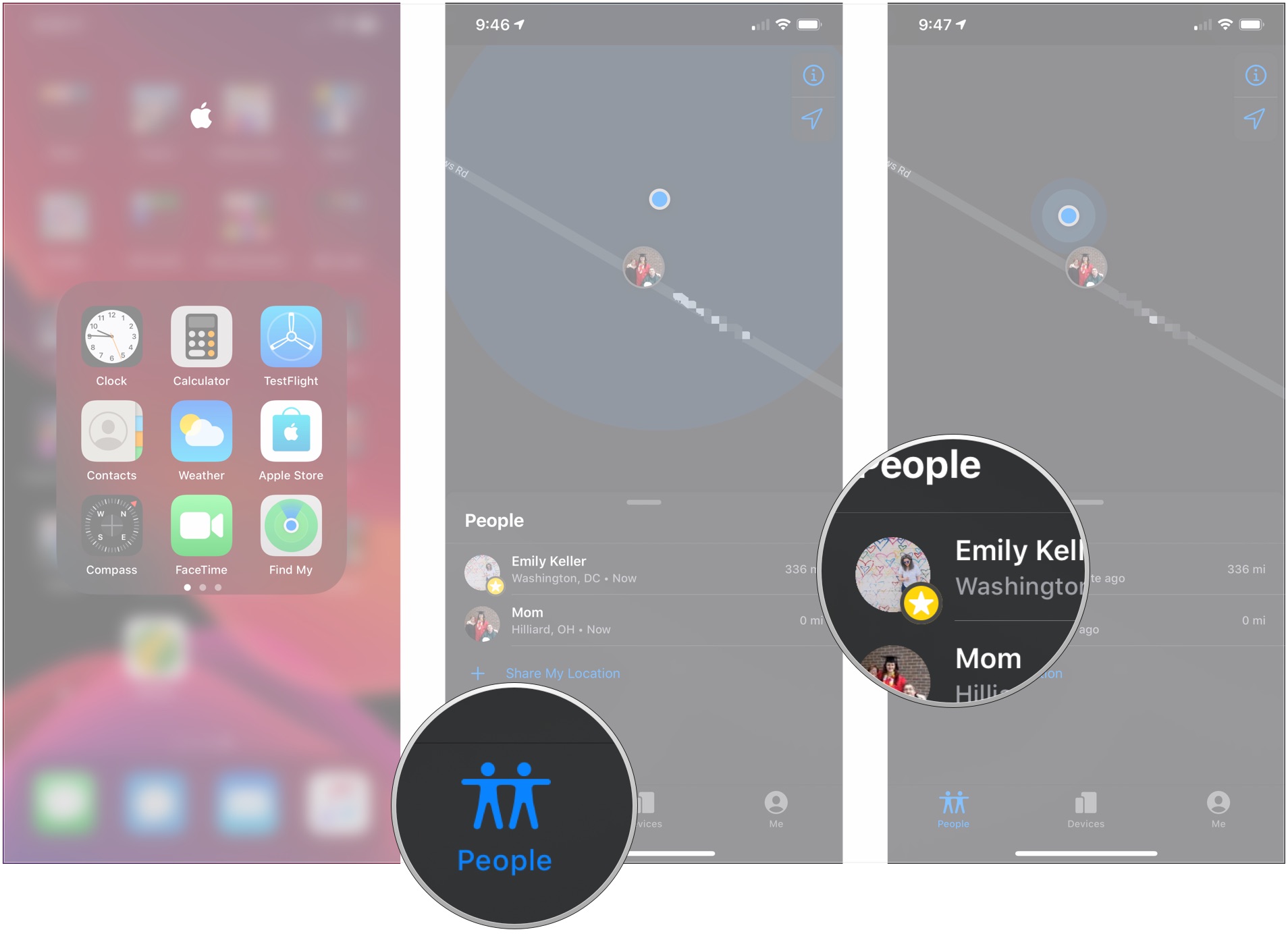Мало кто знает, но есть такая функция найти друзей на Айфоне. Стоковое приложение Find My Friends позволяет отыскивать знакомых людей на карте в режиме реального времени. С помощью него вы сможете смотреть, как двигается персона с точностью до 1 метра. Программа Найти Друзей iPhone – как пользоваться, расскажем ниже. Рассмотрим все нюансы и детали в подробностях. Узнайте, как найти человека по iPhone. Начнем с инструкции.

Как смотреть местонахождение знакомых на iOS?
Можно отслеживать передвижение людей, которые дали на это разрешение. Предварительно добавьте их в друзья. Чтобы сделать это, требуется при входе в меню нажать на одноименную кнопку.

Также в правом верхнем углу есть надпись «Добавить».

С помощью нее вы включайте в список ПО приятелей или близких. Достаточно написать имя человека.

Программа предложит выбрать срок открытия доступа к геопозиции. Здесь имеется 3 варианта — на 1 час, до конца дня и бессрочно.

Если вы хотите открыть возможность следить за собой знакомым людям, то надо зайти в настройки, после чего перейти по пути «Конфиденциальность» → «Службы геолокации» → «Поделиться геопозицией». Здесь будет доступен переключатель. Посмотрите:

Большой плюс, что вы можете выставлять доступ каждому контакту отдельно. Это позволит изолировать ненужных людей от функции «Найти Друзей» на Айфоне. Скажем, не всем нужно, чтобы их видел начальник во время прогулки в парке на выходных.
Как обмануть программу «Найти Друзей на Айфоне»?
Пример ситуации: необходимо, чтобы знакомый человек думал, будто вы находитесь дома, хотя вы вместе с телефоном будете «гулять» в другом месте. По умолчанию такой опции нет. Однако программа показывает только одно устройство. Если у вас есть планшет и смартфон, то можно выводить данные только с первого, пока он лежит в гостиной. Для этого перейдите во вкладку «С устройства».

Выберите нужный аппарат, местоположение которого будет отображаться на экране ваших приятелей или близких.

Геопозиция теперь фиктивная. Можно ехать куда угодно. Все будут думать, что вы находитесь в точке, где сейчас лежит планшет.
Как узнать, что ваш друг пришел или покинул определенное место?
Еще одна интересная функция — это отслеживание присутствия человека в конкретном месте. Например, вы – шеф. Штатному сотруднику фирмы нельзя покидать выделенный ему район города. Посмотрите, как пользоваться приложением «Найти Друзей» на Айфоне для того, чтобы видеть, когда персона выходит или входит в установленный круг на карте:

Для этого нажмите на надпись «Уведомить меня», находящуюся в центре сверху:

Здесь вы можете увидеть текущую гепозицию отслеживаемого лица, или установить другую. Последняя опция позволит самостоятельно ввести адрес.

Вы вольны передать другу информацию о себе. Эта возможность часто используется семейными парами — подходите к дому, а смартфон отправляет уведомление близкому человеку в квартире, который благодаря сообщению выйдет навстречу. Для этого надо выбрать друга и нажать на кнопку «Еще» в правой верхней части дисплея:

Как отключить «Найти Друзей» на Айфоне?
Для этого надо перейти по пути «Настройки» → «Конфиденциальность» → «Службы геолокации» → «Поделиться геопозицией», а после переставить переключатель в положение «Выключено».

Если у вас остались вопросы, предлагаем посмотреть рекомендации в размещенном ниже видеоролике. Он поможет подробнее понять, как отключить «Найти Друзей» на Айфоне, а также использовать ранее описанные функции.
О применении программы Find My Friends
Чаще ей пользуются родители, желающие контролировать передвижение ребенка. Отец или мать просто берет у чада аппарат, связывает его со своим, устанавливая бессрочный доступ. После легко смотреть, где ходят дети.
Аналогичную процедуру можно использовать для проверки отслеживания парня или девушки. Мы не советуем делать это без ведома партнера, но знайте, что у вас есть такая власть.
Также ПО подходит для небольших компаний, нуждающихся в повышенном контроле над сотрудниками. Примером способна служить торговая фирма, агенты которой работают на ограниченных районах. Иногда они не прочь заглянуть домой на часок-другой, что негативно сказывается на бизнесе.
Приятного использования.
Бесплатное приложение «Локатор» позволяет в режиме онлайн узнать месторасположение членов своей семьи, родственников и близких друзей. В этом материале мы расскажем обо всех подробностях использования, безусловно, полезнейшей программы.
💚 ПО ТЕМЕ: Быстро разряжается батарея на Айфоне, почему и что делать? 30 способов решения.
Фирменное приложение Apple «Локатор» считается одной из самых бесполезных «стоковых» программ iOS. И напрасно, ведь приложение имеет одну очень интересную функцию: оно всегда знает, где находятся ваши друзья.
Сценариев использования этой «фичи» – миллион. Так можно наблюдать за детьми (например, пришли ли они из школы домой), узнать, когда мимо вашего района или города проезжает старый друг… или даже проследить за неверным супругом!
Приложение «Локатор» входит в набор стандартного ПО для iPhone и iPad, доступного «с коробки», но если вы случайно его удалили, то скачать его можно по этой ссылке.
Если вы думаете, что пользоваться программой «Локатор» можно только с целью шпионажа, то вы очень сильно ошибаетесь. Достаточно посмотреть фильм Дэнни Бойла «127 часов» (2010) с Джеймсом Франко в главной роли, который основан на реальных событиях, и вы поймёте, что спокойствие за близких – дорогого стоит.
«Локатор» — не первое приложение в этом сегменте. Открывателем на данном поприще стала компания Google со своей программой Google Latitude, существование которой, однако, было прекращено и теперь ее функционал доступен в Картах Google. Apple же наоборот развила идею, сначала предоставляя доступ к программе только через App Store, затем интегрировала её в iOS, а теперь и вовсе позволила пользователям искать месторасположение друзей через сервис iCloud.com без использования iPhone, iPad или Mac. Ну, правда без учётной записи Apple ID тут уже не обойтись.
💚 ПО ТЕМЕ: iPhone отслеживает все ваши перемещения (посещаемые места): где это смотреть и как отключить.
Как смотреть геолокацию друзей на iPhone, iPad и Mac при помощи приложения «Локатор»
Ниже приведена инструкция для iOS-приложения Локатор. Вся информация актуальна и для версии приложения Локатор для iPad и Mac.
1. Запустите приложение Локатор и перейдите во вкладку Люди.
2. Если в списке уже кто-то есть, то для добавления новых друзей, нажмите кнопку «+» и в появившемся меню выберите «Делиться геопозицией».
3. Введите имя, адрес электронной почты или телефон добавляемого человека в верхней части окна и нажмите кнопку «Отправить».
4. В процессе отправки приглашения необходимо выбрать, на какой срок вы хотели бы поделиться геопозицией с вашим другом:
- поделиться геопозицией на час;
- поделиться до конца дня;
- поделиться бессрочно.
5. Чтобы ваш смартфон определялся другими пользователями на карте, пройдите по пути: Настройки → Apple ID (ваше имя) → Локатор и установите переключатель «Поделиться геопозицией» в положение Включено.
На этой же странице настроек вы можете выборочно отключать доступ к вашей геопозиции для отдельных контактов, добавленных в друзья.
Собственные настройки геолокации доступны во вкладке «Я» приложения Локатор.
Кроме того, в настройках приложения Локатор по пути: Настройки → Apple ID (ваше имя) → Локатор, вы можете выбрать любое из своих устройств в качестве передатчика геолокации для отслеживания вашими друзьями. Эта настройка устанавливается отдельно на каждом устройстве, связанном единой учетной записью Apple ID.
Благодаря этой возможности вы можете делиться фейковой (ненастоящей) геопозицией. Например, если вам нужно уехать незамеченным, можно установить iPad (который остался дома) в качестве устройства, передающего геопозицию (см. скриншот выше), тогда как геопозиция вашего iPhone (и вашего настоящего местоположения) отправляться друзьям не будет (см. скриншоты ниже).
6. Настроив вышеуказанные параметры, перейдите по пути: Настройки → Конфиденциальность и безопасность → Службы геолокации → Локатор и разрешите программе доступ к геолокации – поставьте галочку напротив пункта «При использовании приложения». Для определения вашей точной геопозиции установите переключатель «Точная геопозиция» в положение Включено.
После того, как отправленное приглашение будет принято, вы и ваш приятель сможете увидеть местонахождение друг друга на карте.
Добавленные контакты будут отображаться на карте в виде пиктограмм с изображениями. Для удобства можно переключить вид карты на отображение «Спутник» (особенно актуально в регионах, где Карты Apple в режиме «Просмотр» проработаны не достаточно). Для переключения вида карты, нажмите на карту, а затем на соответствующий значок в правом верхнем углу (см. скриншоты ниже).

💚 ПО ТЕМЕ: Если заняты руки: как автоматически перевести входящий iPhone-звонок на громкую связь.
Как узнать, что ваш друг покинул или пришел в определенное место
Но узнать где находится контакт — самое банальное, что умеет приложение. Куда больший интерес представляют функции «Уведомить меня» и «Уведомить контакт».
Функция «Уведомить меня» позволяет выбрать контакт и настроить уведомление на покидание определённого места или зоны или прибытие в определённое место или зону. К примеру, можно узнать, когда контакт входит в километровую зону к вашему или заданному месторасположению и т.д.
Функция «Уведомить контакт» позволяет настроить уведомление на покидание определённого места или зоны или прибытие в определённое место или зону на устройстве выбранного друга. Например, когда вы уедете с работы ваша супруга получит об этом уведомление. Для того чтобы настроить эти функции:
1. Выберите друга, который согласился делиться местоположением и потяните «шторку» вверх для открытия окна с параметрами.
2. Нажмите кнопку Добавить в разделе Уведомления и выберите Уведомить меня или Уведомить: <имя контакта>.
3. Выберите один из предлагаемых вариантов в разделе Когда – «Приходит» или «Уходит» (если ранее выбрано Уведомить меня) или «Я прихожу» и «Я ухожу» (если ранее выбрано Уведомить: <имя контакта>).
Ниже вы увидите текущую геопозицию (свою или друга в зависимости от выбора ранее). Если вам нужен другой адрес – нажмите на надпись «Новая геопозиция» и укажите нужное место через поисковую строку или передвигая «булавку» на карте. Кроме того здесь же можно указать частоту уведомлений — «Только один раз» или «Каждый раз».
Примечание: вы можете увеличивать или уменьшать радиус охвата. Для этого перемещайте синюю точку влево или вправо.
4. Нажмите Добавить в правом верхнем углу для добавления уведомления.
Приятно то, что все места и зоны сохраняются в истории и в дальнейшим настройка будет осуществляться в пару кликов.
🔥 Смотрите также:
- Как закачать книги на iPhone или iPad бесплатно и без компьютера.
- Как узнать по звуку, от кого (из какого чата) пришло сообщение WhatsApp.
- Как очистить (удалить) кэш в Telegram на iPhone, iPad, Android, на компьютере Windows или Mac.
🍏 Мы в Telegram и YouTube, подписывайтесь!
Настройка и использование программы «Найти друзей»
В приложении «Найти друзей» на iPhone, iPad, iPod touch, Apple Watch или на веб-сайте iCloud.com можно без труда узнать, где сейчас находятся ваши друзья и родные.
На устройствах с iOS 13, iPadOS или macOS Catalina службы «Найти iPhone» и «Найти друзей» объединены в приложении «Локатор». Для начала настройте приложение «Локатор» и включите функцию «Найти [устройство]». Если на Apple Watch установлена watchOS 6, делиться своим местонахождением с друзьями и родными можно с помощью приложения «Найти людей», которое используется вместо приложения «Найти друзей».
Начало работы
- Использование iOS версий 8–12 на iPhone, iPad или iPod touch.
- Использование watchOS версий 3–5 на Apple Watch.
- Если программа «Найти друзей» еще не установлена на вашем устройстве, можете загрузить ее из App Store.
- Убедитесь, что веб-браузер на компьютере Mac или PC не требует обновления.
Настройка программы «Найти друзей»
Если на iPhone, iPad или iPod touch используется iOS версий 9–12, программа «Найти друзей» установлена автоматически. Если на устройстве используется iOS 8, установите бесплатную программу «Найти друзей», загрузив ее из App Store. При входе в службу iCloud на устройстве автоматически выполняется вход в программу «Найти друзей» под тем же идентификатором Apple ID.
Если вы хотите получать уведомления программы «Найти друзей» на Apple Watch, откройте программу Apple Watch на iPhone. Затем перейдите на вкладку «Мои часы», нажмите «Уведомления», прокрутите вниз, выберите «Найти друзей» и нажмите «Повтор уведомлений iPhone», чтобы включить соответствующую функцию. Если вы используете watchOS 4 или 5, можете также включить уведомления на Apple Watch. Выберите «Настройки» > «Основные» > «Службы геолокации». Затем включите параметр «Поделиться геопозицией».
Программу «Найти друзей» можно также использовать на веб-сайте iCloud.com или с функцией Семейный доступ, чтобы делиться сведениями о своем местонахождении с членами семьи.
Функция «Поделиться геопозицией» не поддерживается в Южной Корее и ряде других стран в связи с требованиями местного законодательства.
Добавление друга
Чтобы пользоваться программой «Найти друзей», она должна быть установлена также на устройствах ваших друзей. Друзей из программы «Найти друзей» можно добавлять только на устройстве iPhone, iPad или iPod touch.
- Откройте программу «Найти друзей».
- Нажмите «Добавить».
- Выберите друга из списка или введите его адрес электронной почты, затем нажмите «Отправить» или «Готово», чтобы отправить запрос.
Когда он согласится делиться сведениями о своем местонахождении, они будут отображаться в списке или на карте в программе «Найти друзей» либо на веб-сайте iCloud.com.
По желанию можно выбрать адрес электронной почты, который будет использоваться для отправки запросов друзьям.
- На iPhone или iPod touch нажмите «Я» > «От:».
- На iPad нажмите «Список» > «Я» > «Сведения» > «От:».
Если вы не хотите получать запросы на дружбу, выполните следующие действия.
- На iPhone или iPod touch перейдите на вкладку «Я» > и отключите параметр «Запросы на дружбу» в разделе «Приглашения».
- На iPad нажмите «Список» > «Я» > и отключите параметр «Запросы на дружбу» в разделе «Приглашения».
Источник
Программа найти друзей iPhone: как пользоваться
время чтения: 4 минуты
Мало кто знает, но есть такая функция найти друзей на Айфоне. Стоковое приложение Find My Friends позволяет отыскивать знакомых людей на карте в режиме реального времени. С помощью него вы сможете смотреть, как двигается персона с точностью до 1 метра. Программа Найти Друзей iPhone – как пользоваться, расскажем ниже. Рассмотрим все нюансы и детали в подробностях. Узнайте, как найти человека по iPhone. Начнем с инструкции.
Как смотреть местонахождение знакомых на iOS?
Можно отслеживать передвижение людей, которые дали на это разрешение. Предварительно добавьте их в друзья. Чтобы сделать это, требуется при входе в меню нажать на одноименную кнопку.
Также в правом верхнем углу есть надпись «Добавить».
С помощью нее вы включайте в список ПО приятелей или близких. Достаточно написать имя человека.
Программа предложит выбрать срок открытия доступа к геопозиции. Здесь имеется 3 варианта — на 1 час, до конца дня и бессрочно.
Если вы хотите открыть возможность следить за собой знакомым людям, то надо зайти в настройки, после чего перейти по пути «Конфиденциальность» → «Службы геолокации» → «Поделиться геопозицией». Здесь будет доступен переключатель. Посмотрите:
Большой плюс, что вы можете выставлять доступ каждому контакту отдельно. Это позволит изолировать ненужных людей от функции «Найти Друзей» на Айфоне. Скажем, не всем нужно, чтобы их видел начальник во время прогулки в парке на выходных.
Как обмануть программу «Найти Друзей на Айфоне»?
Пример ситуации: необходимо, чтобы знакомый человек думал, будто вы находитесь дома, хотя вы вместе с телефоном будете «гулять» в другом месте. По умолчанию такой опции нет. Однако программа показывает только одно устройство. Если у вас есть планшет и смартфон, то можно выводить данные только с первого, пока он лежит в гостиной. Для этого перейдите во вкладку «С устройства».
Выберите нужный аппарат, местоположение которого будет отображаться на экране ваших приятелей или близких.
Геопозиция теперь фиктивная. Можно ехать куда угодно. Все будут думать, что вы находитесь в точке, где сейчас лежит планшет.
Как узнать, что ваш друг пришел или покинул определенное место?
Еще одна интересная функция — это отслеживание присутствия человека в конкретном месте. Например, вы – шеф. Штатному сотруднику фирмы нельзя покидать выделенный ему район города. Посмотрите, как пользоваться приложением «Найти Друзей» на Айфоне для того, чтобы видеть, когда персона выходит или входит в установленный круг на карте:
Для этого нажмите на надпись «Уведомить меня», находящуюся в центре сверху:
Здесь вы можете увидеть текущую гепозицию отслеживаемого лица, или установить другую. Последняя опция позволит самостоятельно ввести адрес.
Вы вольны передать другу информацию о себе. Эта возможность часто используется семейными парами — подходите к дому, а смартфон отправляет уведомление близкому человеку в квартире, который благодаря сообщению выйдет навстречу. Для этого надо выбрать друга и нажать на кнопку «Еще» в правой верхней части дисплея:
Как отключить «Найти Друзей» на Айфоне?
Для этого надо перейти по пути «Настройки» → «Конфиденциальность» → «Службы геолокации» → «Поделиться геопозицией», а после переставить переключатель в положение «Выключено».
Если у вас остались вопросы, предлагаем посмотреть рекомендации в размещенном ниже видеоролике. Он поможет подробнее понять, как отключить «Найти Друзей» на Айфоне, а также использовать ранее описанные функции.
О применении программы Find My Friends
Чаще ей пользуются родители, желающие контролировать передвижение ребенка. Отец или мать просто берет у чада аппарат, связывает его со своим, устанавливая бессрочный доступ. После легко смотреть, где ходят дети.
Аналогичную процедуру можно использовать для проверки отслеживания парня или девушки. Мы не советуем делать это без ведома партнера, но знайте, что у вас есть такая власть.
Также ПО подходит для небольших компаний, нуждающихся в повышенном контроле над сотрудниками. Примером способна служить торговая фирма, агенты которой работают на ограниченных районах. Иногда они не прочь заглянуть домой на часок-другой, что негативно сказывается на бизнесе.
Источник
Как «Найти друзей» на iPhone, или как смотреть местонахождение знакомых на iOS
Бесплатное приложение «Найти друзей» позволяет в режиме онлайн узнать месторасположение членов своей семьи, родственников и близких друзей. В этом материале мы расскажем обо всех подробностях использования, безусловно, полезнейшей программы.
Фирменное приложение Apple «Найти друзей» (также известно как FindMyFriends) считается одной из самых бесполезных «стоковых» программ iOS. И напрасно, ведь приложение имеет одну очень интересную функцию: оно всегда знает, где находятся ваши друзья.
Сценариев использования этой «фичи» – миллион. Так можно наблюдать за детьми (например, пришли ли они из школы домой), узнать, когда мимо вашего района или города проезжает старый друг… или даже проследить за неверным супругом!
Приложение «Найти друзей» с момента релиза iOS 9 входит в набор стандартного ПО для iPhone и iPad, доступного «с коробки», наряду с утилитой «Найти iPhone».
Если вы думаете, что пользоваться программой «Найти друзей» можно только с целью шпионажа, то вы очень сильно ошибаетесь. Достаточно посмотреть фильм Дэнни Бойла «127 часов» (2010) с Джеймсом Франко в главной роли, который основан на реальных событиях, и вы поймёте, что спокойствие за близких – дорогого стоит.
«Найти друзей» — не первое приложение в этом сегменте. Открывателем на данном поприще стала компания Google со своей программой Google Latitude, существование которой, однако, было прекращено несколько лет назад и теперь ее функционал доступен в Картах Google. Apple же наоборот развила идею, сначала предоставляя доступ к программе только через App Store, затем интегрировала её в iOS, а теперь и вовсе позволила пользователям искать месторасположение друзей через сервис iCloud.com без использования iPhone, iPad или Mac. Ну, правда без учётной записи Apple ID тут уже не обойтись.
Для тех, у кого установлена iOS 8 и более старые версии (или же вы нечаянно удалили приложение из iOS), установить «Найти друзей» можно из App Store, перейдя по этой ссылке.
Видеообзор
Как смотреть местонахождение знакомых на iPhone и iPad при помощи приложения «Найти друзей»
1. После первого запуска приложения, нажмите кнопку «Добавить друзей», чтобы отправить приглашения.
Если в списке уже кто-то есть, то для добавления новых друзей, нажмите кнопку «Добавить» в правом верхнем углу, после чего введите его имя, адрес электронной почты или телефон в верхней части окна и нажмите кнопку «Отправить».
Кстати, в последних версиях приложения «Найти друзей» имеется возможность быстро установить соединение (Добавить в друзья) передав запрос через AirDrop.
2. В процессе отправки приглашения необходимо выбрать, на какой срок вы хотели бы поделиться геопозицией с вашим другом:
- поделиться геопозицией на час;
- поделиться до конца дня;
- поделиться бессрочно.
3. Чтобы ваш смартфон определялся другими пользователями на карте, пройдите в Настройки → Конфиденциальность → Службы геолокации → Поделиться геопозицией и установите переключатель «Поделиться геопозицией» в положение Включено.
В этом же пункте вы можете выборочно отключать доступ к вашей геопозиции для отдельных контактов, добавленных в друзья.
Эта же страница настроек доступна и из самого приложения «Найти друзей», достаточно лишь нажать на вкладку «Я».
4. Перейдите в подраздел «С устройства» и выберите одно из ваших устройств в качестве передатчика геолокации для отслеживания вашими друзьями.
При желании, благодаря этой возможности вы можете делиться фейковой (ненастоящей) геопозицией. Например, если вам нужно уехать незамеченным, можно установить iPad (который остался дома) в качестве устройства, передающего геопозицию, тогда как геопозиция вашего iPhone (и вашего настоящего местоположения) отправляться друзьям не будет.
5. Настроив вышеуказанные параметры, вернитесь на один шаг вверх (раздел Службы геолокации) и разрешите программе «Найти друзей» доступ к геолокации – поставьте галочку напротив пункта «При использовании программы».
После того, как приглашение будет принято, вы и ваш приятель сможете увидеть местонахождение друг друга на карте.
Добавленные контакты будут отображаться на карте в виде пиктограмм с изображениями. Для удобства можно переключить вид карты на «Гибрид» или «Спутник» (особенно актуально в наших регионах, где Карты Apple в режиме «Стандарт» не проработаны). Для переключения вида карты, нажмите на карту, а затем на значок «i» в правом нижнем углу.
Как узнать, что ваш друг покинул или пришел в определенное место
Но узнать где находится контакт — самое банальное, что умеет приложение. Куда больший интерес представляют функции «Уведомить меня» и «Уведомить контакт».
Функция «Уведомить меня» позволяет выбрать контакт и настроить уведомление на покидание определённого места или зоны или прибытие в определённое место или зону. К примеру, можно узнать, когда контакт входит в километровую зону к вашему или заданному месторасположению и так далее.
1. Выберите друга, который согласился делиться местоположением, и нажмите на надпись «Уведомить меня».
2. Выберите один из предлагаемых вариантов – «Убытие» или «Прибытие». Ниже вы увидите текущую геопозицию друга. Если вам нужен другой адрес – нажмите на надпись «Другая…» и укажите нужное место через поисковую строку или передвигая «булавку» на карте.
Примечание: вы можете увеличивать или уменьшать радиус охвата. Для этого перемещайте оранжевую точку влево или вправо.
3. Нажмите Готово в правом верхнем углу.
4. Как только ваш друг придет в отмеченное место или уйдет оттуда, вы получите уведомление на экран блокировки вашего iPhone или iPad.
Через функцию «Уведомить контакт» вы можете сделать тоже самое, но по отношению к вашей геопозиции и вашему другу. В этом случае смартфон автоматически отправит вашему другу уведомление о том, что вы покинули или прибыли в какую-нибудь зону или место.
Для того чтобы включить функцию «Уведомить контакт», выберите друга из списка и нажмите кнопку «Еще» в правом верхнем углу.
Приятно то, что все места и зоны сохраняются в истории и в дальнейшим настройка будет осуществляться в пару кликов.
Видео по теме:
Источник
Мало кто знает, но есть такая функция найти друзей на Айфоне. Стоковое приложение Find My Friends позволяет отыскивать знакомых людей на карте в режиме реального времени. С помощью него вы сможете смотреть, как двигается персона с точностью до 1 метра. Программа Найти Друзей iPhone – как пользоваться, расскажем ниже. Рассмотрим все нюансы и детали в подробностях. Узнайте, как найти человека по iPhone. Начнем с инструкции.

Как смотреть местонахождение знакомых на iOS?
Можно отслеживать передвижение людей, которые дали на это разрешение. Предварительно добавьте их в друзья. Чтобы сделать это, требуется при входе в меню нажать на одноименную кнопку.

Также в правом верхнем углу есть надпись «Добавить».

С помощью нее вы включайте в список ПО приятелей или близких. Достаточно написать имя человека.

Программа предложит выбрать срок открытия доступа к геопозиции. Здесь имеется 3 варианта — на 1 час, до конца дня и бессрочно.

Если вы хотите открыть возможность следить за собой знакомым людям, то надо зайти в настройки, после чего перейти по пути «Конфиденциальность» → «Службы геолокации» → «Поделиться геопозицией». Здесь будет доступен переключатель. Посмотрите:

Большой плюс, что вы можете выставлять доступ каждому контакту отдельно. Это позволит изолировать ненужных людей от функции «Найти Друзей» на Айфоне. Скажем, не всем нужно, чтобы их видел начальник во время прогулки в парке на выходных.
Как обмануть программу «Найти Друзей на Айфоне»?
Пример ситуации: необходимо, чтобы знакомый человек думал, будто вы находитесь дома, хотя вы вместе с телефоном будете «гулять» в другом месте. По умолчанию такой опции нет. Однако программа показывает только одно устройство. Если у вас есть планшет и смартфон, то можно выводить данные только с первого, пока он лежит в гостиной. Для этого перейдите во вкладку «С устройства».

Выберите нужный аппарат, местоположение которого будет отображаться на экране ваших приятелей или близких.

Геопозиция теперь фиктивная. Можно ехать куда угодно. Все будут думать, что вы находитесь в точке, где сейчас лежит планшет.
Как узнать, что ваш друг пришел или покинул определенное место?
Еще одна интересная функция — это отслеживание присутствия человека в конкретном месте. Например, вы – шеф. Штатному сотруднику фирмы нельзя покидать выделенный ему район города. Посмотрите, как пользоваться приложением «Найти Друзей» на Айфоне для того, чтобы видеть, когда персона выходит или входит в установленный круг на карте:

Для этого нажмите на надпись «Уведомить меня», находящуюся в центре сверху:

Здесь вы можете увидеть текущую гепозицию отслеживаемого лица, или установить другую. Последняя опция позволит самостоятельно ввести адрес.

Вы вольны передать другу информацию о себе. Эта возможность часто используется семейными парами — подходите к дому, а смартфон отправляет уведомление близкому человеку в квартире, который благодаря сообщению выйдет навстречу. Для этого надо выбрать друга и нажать на кнопку «Еще» в правой верхней части дисплея:

Как отключить «Найти Друзей» на Айфоне?
Для этого надо перейти по пути «Настройки» → «Конфиденциальность» → «Службы геолокации» → «Поделиться геопозицией», а после переставить переключатель в положение «Выключено».

Если у вас остались вопросы, предлагаем посмотреть рекомендации в размещенном ниже видеоролике. Он поможет подробнее понять, как отключить «Найти Друзей» на Айфоне, а также использовать ранее описанные функции.
О применении программы Find My Friends
Чаще ей пользуются родители, желающие контролировать передвижение ребенка. Отец или мать просто берет у чада аппарат, связывает его со своим, устанавливая бессрочный доступ. После легко смотреть, где ходят дети.
Аналогичную процедуру можно использовать для проверки отслеживания парня или девушки. Мы не советуем делать это без ведома партнера, но знайте, что у вас есть такая власть.
Также ПО подходит для небольших компаний, нуждающихся в повышенном контроле над сотрудниками. Примером способна служить торговая фирма, агенты которой работают на ограниченных районах. Иногда они не прочь заглянуть домой на часок-другой, что негативно сказывается на бизнесе.
Приятного использования.
Бесплатное приложение «Локатор» позволяет в режиме онлайн узнать месторасположение членов своей семьи, родственников и близких друзей. В этом материале мы расскажем обо всех подробностях использования, безусловно, полезнейшей программы.
💚 ПО ТЕМЕ: Быстро разряжается батарея на Айфоне, почему и что делать? 30 способов решения.
Фирменное приложение Apple «Локатор» считается одной из самых бесполезных «стоковых» программ iOS. И напрасно, ведь приложение имеет одну очень интересную функцию: оно всегда знает, где находятся ваши друзья.
Сценариев использования этой «фичи» – миллион. Так можно наблюдать за детьми (например, пришли ли они из школы домой), узнать, когда мимо вашего района или города проезжает старый друг… или даже проследить за неверным супругом!
Приложение «Локатор» входит в набор стандартного ПО для iPhone и iPad, доступного «с коробки», но если вы случайно его удалили, то скачать его можно по этой ссылке.
Если вы думаете, что пользоваться программой «Локатор» можно только с целью шпионажа, то вы очень сильно ошибаетесь. Достаточно посмотреть фильм Дэнни Бойла «127 часов» (2010) с Джеймсом Франко в главной роли, который основан на реальных событиях, и вы поймёте, что спокойствие за близких – дорогого стоит.
«Локатор» — не первое приложение в этом сегменте. Открывателем на данном поприще стала компания Google со своей программой Google Latitude, существование которой, однако, было прекращено и теперь ее функционал доступен в Картах Google. Apple же наоборот развила идею, сначала предоставляя доступ к программе только через App Store, затем интегрировала её в iOS, а теперь и вовсе позволила пользователям искать месторасположение друзей через сервис iCloud.com без использования iPhone, iPad или Mac. Ну, правда без учётной записи Apple ID тут уже не обойтись.
💚 ПО ТЕМЕ: iPhone отслеживает все ваши перемещения (посещаемые места): где это смотреть и как отключить.
Как смотреть геолокацию друзей на iPhone, iPad и Mac при помощи приложения «Локатор»
Ниже приведена инструкция для iOS-приложения Локатор. Вся информация актуальна и для версии приложения Локатор для iPad и Mac.
1. Запустите приложение Локатор и перейдите во вкладку Люди.
2. Если в списке уже кто-то есть, то для добавления новых друзей, нажмите кнопку «+» и в появившемся меню выберите «Делиться геопозицией».
3. Введите имя, адрес электронной почты или телефон добавляемого человека в верхней части окна и нажмите кнопку «Отправить».
4. В процессе отправки приглашения необходимо выбрать, на какой срок вы хотели бы поделиться геопозицией с вашим другом:
- поделиться геопозицией на час;
- поделиться до конца дня;
- поделиться бессрочно.
5. Чтобы ваш смартфон определялся другими пользователями на карте, пройдите по пути: Настройки → Apple ID (ваше имя) → Локатор и установите переключатель «Поделиться геопозицией» в положение Включено.
На этой же странице настроек вы можете выборочно отключать доступ к вашей геопозиции для отдельных контактов, добавленных в друзья.
Собственные настройки геолокации доступны во вкладке «Я» приложения Локатор.
Кроме того, в настройках приложения Локатор по пути: Настройки → Apple ID (ваше имя) → Локатор, вы можете выбрать любое из своих устройств в качестве передатчика геолокации для отслеживания вашими друзьями. Эта настройка устанавливается отдельно на каждом устройстве, связанном единой учетной записью Apple ID.
Благодаря этой возможности вы можете делиться фейковой (ненастоящей) геопозицией. Например, если вам нужно уехать незамеченным, можно установить iPad (который остался дома) в качестве устройства, передающего геопозицию (см. скриншот выше), тогда как геопозиция вашего iPhone (и вашего настоящего местоположения) отправляться друзьям не будет (см. скриншоты ниже).
6. Настроив вышеуказанные параметры, перейдите по пути: Настройки → Конфиденциальность и безопасность → Службы геолокации → Локатор и разрешите программе доступ к геолокации – поставьте галочку напротив пункта «При использовании приложения». Для определения вашей точной геопозиции установите переключатель «Точная геопозиция» в положение Включено.
После того, как отправленное приглашение будет принято, вы и ваш приятель сможете увидеть местонахождение друг друга на карте.
Добавленные контакты будут отображаться на карте в виде пиктограмм с изображениями. Для удобства можно переключить вид карты на отображение «Спутник» (особенно актуально в регионах, где Карты Apple в режиме «Просмотр» проработаны не достаточно). Для переключения вида карты, нажмите на карту, а затем на соответствующий значок в правом верхнем углу (см. скриншоты ниже).

💚 ПО ТЕМЕ: Если заняты руки: как автоматически перевести входящий iPhone-звонок на громкую связь.
Как узнать, что ваш друг покинул или пришел в определенное место
Но узнать где находится контакт — самое банальное, что умеет приложение. Куда больший интерес представляют функции «Уведомить меня» и «Уведомить контакт».
Функция «Уведомить меня» позволяет выбрать контакт и настроить уведомление на покидание определённого места или зоны или прибытие в определённое место или зону. К примеру, можно узнать, когда контакт входит в километровую зону к вашему или заданному месторасположению и т.д.
Функция «Уведомить контакт» позволяет настроить уведомление на покидание определённого места или зоны или прибытие в определённое место или зону на устройстве выбранного друга. Например, когда вы уедете с работы ваша супруга получит об этом уведомление. Для того чтобы настроить эти функции:
1. Выберите друга, который согласился делиться местоположением и потяните «шторку» вверх для открытия окна с параметрами.
2. Нажмите кнопку Добавить в разделе Уведомления и выберите Уведомить меня или Уведомить: <имя контакта>.
3. Выберите один из предлагаемых вариантов в разделе Когда – «Приходит» или «Уходит» (если ранее выбрано Уведомить меня) или «Я прихожу» и «Я ухожу» (если ранее выбрано Уведомить: <имя контакта>).
Ниже вы увидите текущую геопозицию (свою или друга в зависимости от выбора ранее). Если вам нужен другой адрес – нажмите на надпись «Новая геопозиция» и укажите нужное место через поисковую строку или передвигая «булавку» на карте. Кроме того здесь же можно указать частоту уведомлений — «Только один раз» или «Каждый раз».
Примечание: вы можете увеличивать или уменьшать радиус охвата. Для этого перемещайте синюю точку влево или вправо.
4. Нажмите Добавить в правом верхнем углу для добавления уведомления.
Приятно то, что все места и зоны сохраняются в истории и в дальнейшим настройка будет осуществляться в пару кликов.
🔥 Смотрите также:
- Как закачать книги на iPhone или iPad бесплатно и без компьютера.
- Как узнать по звуку, от кого (из какого чата) пришло сообщение WhatsApp.
- Как очистить (удалить) кэш в Telegram на iPhone, iPad, Android, на компьютере Windows или Mac.
🍏 Мы в Telegram и YouTube, подписывайтесь!
Есть друзья, знакомые, дети и жены, о которых хочется знать немного больше. Давайте разберемся, как с помощью приложения Найти друзей от Apple организовать скрытую слежку.
Впервые приложение Find My Friends [Скачать в App Store] было опубликовано Apple в 2012 году. Его главной задачей стал более удобный уровень коммуникации между друзьями. Так, два человека, использующих iPhone и сервис Найти друзей, могли без проблем найти друг-друга в незнакомом городе, аэропорту или другой малоизвестной местности. Впрочем, функциональность приложения можно легко перевести в другое русло. С помощью Найти друзей вы всегда можете быть в курсе того где сейчас гуляет ваш друг, куда отправилась ваша дочь или в каком магазине осуществляет шопинг любимая супруга. Более того, ни один из домочадцев об этом не узнает.
Список возможностей приложения Найти друзей позволяет также получать оповещения в тот момент, когда объект, за которым вы установили слежку, находится в «запретной зоне». Вы просили любимую дочурку обходить десятой дорогой ночной клуб? Оповещения об актуальной геолокации помогут держать руку на пульсе.
Настраиваем приложение
Да простят нас наши любимые за нарушение их человеческих прав, но в данном случае действует принцип: ложь во благо. Итак, смартфон на руках и у вас есть несколько секунд для настройки приложения.
На смартфонах и планшетах, работающих под управлением мобильной операционной системы iOS 8 необходимо самостоятельно загрузить приложение Найти друзей из магазина App Store [Скачать Find My Friends]. В iOS 9, бета-версию которой вы можете установить прямо сейчас https://www.iphones.ru/iNotes/452859 , приложение Найти друзей установлено по умолчанию.
Убедитесь, что на смартфоне вашего домочадца разрешено определение геопозиции. Включить данную функцию можно из меню: Настройки – Конфиденциальность – Службы геолокации – Включить.
Затем откройте приложение Найти друзей (после установки оно может быть переименовано в Мои друзья), нажмите на пункт Я с изображением пиктограммы профиля в iCloud и включите ползунок Поделиться геопозицией. Убедитесь, что установлена галочка напротив действующего устройства.
Проведите пальцем сверху вниз и убедитесь, что активна функция Air Drop (в настройках разрешите возможность расшаривания Для всех). Нажмите Готово и выберите пункт Добавить. Разрешить доступ к отслеживанию геолокации можно как с помощью функции Air Drop так и с помощью запроса по электронной почте.
На вашем устройстве тут же появится подтверждение запроса. Согласитесь с отслеживанием, но откажитесь от отправки собственной геопозиции.
Нажав на иконку контакта на карте, вы можете установить уведомления по его прибытию по определенному адресу.
Заключительный этап – дань анонимности и «заметания следов». Нам необходимо спрятать приложение Мои Друзья во избежание подозрений. Более подробная инструкция с видео описана в соответствующей теме «Как скрыть приложение». Суть скрытия иконки сводится к нескольким простым этапам.
-
1. Убедитесь, что предшествующая странице с иконкой Мои друзья страница полностью заполнена.
2. Зажмите палец на приложении Мои друзья и перетяните ее на соседнюю полностью заполненную страницу, поместив над другим приложением.
3. Не отпуская палец создайте папку.
4. Поместите приложение в папку, отпустите палец, а затем вновь ухватитесь за иконку Мои друзья в папке и перетяните в нижнюю часть экрана (с иконками быстрого доступа).
5. Задержите палец на 1-2 секунды и отпустите.
Приложение Мои друзья бесследно пропадет с экрана Springboard вплоть до последующей перезагрузки. В iOS 9 приложение установлено по умолчанию и никаких подозрений возникнуть не может. Для появления иконки Мои друзья в iOS 8 потребуется перезагрузка смартфона, но лично я крайне редко самостоятельно перегружаю iPhone и не дожидаюсь полного разряда аккумулятора.
P.S. Устраивайте слежку осторожно, а лучше всего – научитесь доверять друг-другу.

🤓 Хочешь больше? Подпишись на наш Telegram.

iPhones.ru
Есть друзья, знакомые, дети и жены, о которых хочется знать немного больше. Давайте разберемся, как с помощью приложения Найти друзей от Apple организовать скрытую слежку. Впервые приложение Find My Friends [Скачать в App Store] было опубликовано Apple в 2012 году. Его главной задачей стал более удобный уровень коммуникации между друзьями. Так, два человека, использующих iPhone…
- Apple,
- инструкции
На чтение 5 мин. Просмотров 113 Опубликовано 12.07.2019
Содержание
- Отправить информацию о вашем местонахождении доверенным близким
- Как настроить Find My Friends
- Как добавить друзей в Find your Friends
- Как использовать Find My Friends на iPhone и iPad
- Уведомление друзей, когда вы уходите или приезжаете
- Удалить уведомление о выходе/прибытии
- Как скрыть ваше местоположение
- Как перестать делиться своим местоположением
- Другой способ использовать Find My Friends: iCloud
- Плюсы и минусы использования Find My Friends
- Что нам нравится
- Что нам не нравится
Отправить информацию о вашем местонахождении доверенным близким
Поскольку каждое устройство iOS имеет встроенные функции определения местоположения, приложение Apple Find My Friends позволяет легко отслеживать людей, наиболее важных для вас, и делиться с ними вашим местоположением. Это потрясающе для родителей, которые хотят следить за своими детьми или супругами, которые хотят сообщить друг другу, когда они отправляются домой с работы или благополучно прибывают в поездку.
Вот как настроить и использовать Find My Friends.
Эти инструкции относятся к устройствам под управлением iOS 9 и более поздних версий.
Как настроить Find My Friends
Find My Friends поставляется с предустановленной iOS 9 и выше. Используйте инструмент поиска Spotlight, чтобы найти его. Если у вас есть более ранняя версия iOS или вы ранее удалили ее, вы можете скачать Find My Friends из App Store.
Find My Friends использует iCloud и ваш Apple ID, поэтому, когда вы входите в iCloud, вы также входите в Find My Friends.
Как добавить друзей в Find your Friends
Чтобы добавить друзей в приложение:
Люди, которых вы добавляете, тоже должны иметь Apple ID.
-
Нажмите Добавить .
-
В поле Кому нажмите + , чтобы выбрать друзей из своих контактов, или введите адреса электронной почты или номера телефонов друзей. Нажмите Отправить , когда закончите.
-
Выберите, как долго вы можете поделиться своим местоположением с этими друзьями: Поделиться в течение одного часа , Поделиться до конца дня или Поделиться неопределенно .
-
На устройствах ваших друзей всплывает окно, сообщающее им, что вы делитесь своим местоположением. У них есть те же параметры, плюс дополнительный Не делиться .
Как использовать Find My Friends на iPhone и iPad
Добавив друзей, вы можете начать использовать приложение. Открытие приложения показывает местоположение всех ваших друзей, но вы можете сделать гораздо больше.
Уведомление друзей, когда вы уходите или приезжаете
Чтобы уведомить своих друзей, когда вы покидаете или прибываете в определенное место, выполните следующие действия:
-
Нажмите Я в нижней части экрана.
-
Нажмите Уведомить друзей .
-
В поле Кому добавьте всех друзей, которых вы хотите уведомить о ваших перемещениях.
-
Нажмите Когда я ухожу или Когда я приеду , чтобы выбрать время отправки уведомления.
-
Нажмите Другое , чтобы указать местоположение, при котором будет запускаться оповещение.
-
Введите адрес в строку поиска, затем нажмите на правильный адрес.
-
На экране карты перетащите линию, чтобы установить расстояние от выбранного вами адреса, который будет вызывать уведомление. Нажмите Готово , чтобы сохранить изменения.
-
Чтобы отправлять это уведомление каждый раз, когда вы покидаете или приходите по адресу, переключите ползунок Повторять каждый раз в положение/оранжевый.
-
Нажмите Готово .
Удалить уведомление о выходе/прибытии
Если вы хотите удалить уведомление, нажмите Я , а затем нажмите Уведомить друзей , чтобы отобразить список созданных вами уведомлений.
Если уведомление активно, «Уведомить друзей» появится внутри оранжевого поля.
Проведите пальцем влево по записи, которую хотите удалить, и нажмите Удалить . Вы можете создать новое оповещение с помощью Добавить уведомление или нажать Готово , чтобы вернуться на главный экран.
Как скрыть ваше местоположение
Чтобы на короткое время скрыть свое местоположение без полного удаления уведомления, нажмите Я , а затем переключите ползунок Поделиться моим местоположением в положение «Выкл./Белый».
Вы исчезнете с карты своих друзей, но снова появитесь, когда снова начнете делиться своим местоположением.
Как перестать делиться своим местоположением
Чтобы постоянно видеть местоположения своих друзей, но не делиться ими постоянно, выполните следующие действия.
-
Откройте приложение Настройки .
-
Нажмите свое имя в верхней части экрана.
-
Нажмите Поделиться своим местоположением .
-
Установите ползунок Поделиться своим местоположением в положение «Выкл./Белый».
-
Вы не будете отображаться в «Найти моих друзей» для людей, которых вы добавили, но вы все равно сможете увидеть их местоположения.
Другой способ использовать Find My Friends: iCloud
Поскольку приложение Find My Friends использует iCloud, чтобы показать ваше местоположение и связаться с друзьями, вы также можете найти друзей без использования приложения.
Войдите в iCloud с помощью веб-браузера, и вы сможете найти своих друзей и использовать все другие функции, имеющиеся в приложении iOS, даже если ваш iPhone или iPad не находятся рядом.
Плюсы и минусы использования Find My Friends
В зависимости от вашей перспективы, Find My Friends может звучать потрясающе или страшно. Конечно, в обоих мнениях есть доля правды, поэтому стоит задуматься о плюсах и минусах, прежде чем начать использовать приложение.
Что нам нравится
-
Помогает родителям узнать, где находятся их дети, и получать автоматические уведомления (например, когда ребенок возвращается из школы домой).
-
Позволяет супругам уведомлять друг друга, когда они уходят с работы, без необходимости звонить или текст.
-
Позволяет легко встретить друзей в определенном месте (особенно там, где вы еще не были).
Что нам не нравится
-
Может быть жутко думать, что люди всегда точно знают, где вы находитесь.
-
Может быть использован обидчиком, чтобы следить за своим партнером.
Find My — это новое приложение от Apple для iOS 13 и iPadOS 13, которое сочетает в себе функции Find My Friends и Find My iPhone в одном приложении. С помощью этого приложения вы можете делиться своим местоположением с друзьями и семьей, видеть местоположения друзей, которыми с вами поделились, а также отслеживать, удаленно блокировать и стирать потерянные устройства.
Если вы когда-либо использовали «Найди моих друзей», «Найди мой iPhone» или и то, и другое, «Найди меня», вероятно, покажется вам очень знакомым, хотя есть новые способы делать некоторые вещи.
Вот как использовать Find My на вашем iPhone или iPad.
- Открыть Найди мой на вашем iPhone или iPad.
- Нажмите Люди вкладка, если приложение не открывается для нее.
- Нажмите друг кто делится своим местоположением в списке под картой.
- Проведите вверх по карточке и коснитесь Контакт чтобы открыть контактную информацию этого друга.
- Кран Направления чтобы получить указания относительно их местоположения на Картах.
-
Кран Добавлять [Friend’s name] в избранное.
- Кран Изменить название места.
- Коснитесь метка (Дом, Работа, Школа или Спортзал) до места.
-
Кран Добавить специальный ярлык чтобы создать собственный ярлык для своего местоположения.
Как добавить друзей в Find My на iPhone и iPad
- Открыть Найди мой на вашем iPhone или iPad.
- Нажмите Люди вкладка, если приложение не открывается для нее.
-
Кран Поделиться моим местоположением.
- Введите имя контакта или коснитесь его имени в списке.
-
Нажмите + кнопку, чтобы добавить больше людей.
- Кран послать.
-
Кран Поделиться на один час, кран Поделиться до конца дня, или же Поделиться на неопределенный срок.
Теперь вы будете делиться своим местоположением с выбранным вами контактом в течение указанного вами количества времени.
Как поделиться своим местоположением
Также есть переключатель глобального доступа к местоположению, с помощью которого вы можете сначала разрешить обмен или отключить его для всех.
- Открыть Найди мой на вашем iPhone или iPad.
- Нажмите Мне таб.
- Нажмите выключатель следующий на Поделиться моим местоположением так что он находится в зеленом положении «включено».
Чтобы прекратить передачу вашего местоположения, просто повторите эти шаги, за исключением того, что коснитесь переключателя, чтобы перевести его в зеленое положение «выключено».
Как сообщить друзьям о вашем местонахождении
- Открыть Найди мой на вашем iPhone или iPad.
- Нажмите Люди вкладка, если приложение не открывается для нее.
- Коснитесь друг кто делится своим местоположением в списке под картой.
- Проведите вверх и коснитесь Добавлять… под Уведомления.
- Кран Уведомлять [friend’s name].
-
Нажмите либо Когда я прибуду или же Когда я уйду в зависимости от того, когда вы хотите уведомить друга об определенном месте.
- Нажмите место расположения что будет уведомление.
-
Или коснитесь Добавить местоположение… для добавления нового местоположения, отличного от указанного в списке.
- Нажмите либо Только однажды или же Каждый раз в зависимости от того, когда вы хотите, чтобы ваш контакт был уведомлен.
-
Кран Добавлять.
Как перестать делиться своим местоположением и удалить друга
- Открыть Найди мой на вашем iPhone или iPad.
- Нажмите Люди вкладка, если приложение не открывается для нее.
-
Коснитесь друг кто делится своим местоположением в списке под картой.
- Проведите вверх и коснитесь Прекратить показывать мое местоположение если вы просто хотите прекратить делиться своим местоположением с конкретным другом.
-
Кран Прекратить публикацию местоположения.
- Кран Удалять [friend’s name] если вы хотите удалить их из списка друзей.
-
Кран Удалять.
Как найти устройства с помощью Find My на вашем iPhone и iPad
- Открыть Найди мой на вашем iPhone или iPad.
-
Нажмите Устройства таб. Устройства рядом с вами должны появиться на карте.
- Нажмите устройство что вы хотите найти.
-
Проведите вверх и коснитесь одного из кнопки или выключатель доступны вам.
- Воспроизвести звук: Воспроизводит звук с вашего устройства, чтобы вам было проще найти его поблизости. ПРЕДУПРЕЖДЕНИЕ: Не проверяйте это с AirPods, когда носите их. Это буду повредить слух.
- Направления: Перейдет к Картам, чтобы показать вам направление прямо к местоположению вашего устройства.
- Уведомления: Коснитесь этого переключателя, если вы ищете устройство и хотите получать уведомления, если кто-то его найдет.
- Отметить как потерянное: Нажатие Активировать пометит ваше конкретное устройство как «утерянное». Подробнее об этом позже.
Как отметить устройство как потерянное
- Открыть Найди мой на вашем iPhone или iPad, если приложение еще не открывается для него.
- Нажмите Устройства таб. Устройства рядом с вами должны появиться на карте.
-
Нажмите устройство что вы хотите найти.
- Проведите вверх и коснитесь Активировать под Отметить как потерянное.
- Кран Продолжать.
-
Необязательно, введите свой номер телефона.
- Кран Следующий.
- Необязательно, введите сообщение для тех, кто может найти ваше устройство.
-
Кран Активировать.
Когда устройство помечено как потерянное, пока оно доступно для беспроводного сигнала, ваше устройство будет заблокировано своим паролем. Если вы дали команду Find My сделать это, ваш номер телефона и сообщение будут отображаться на устройстве.
Как удаленно стереть данные с устройства
- Открыть Найди мой на вашем iPhone или iPad.
- Нажмите Устройства таб. Устройства рядом с вами должны появиться на карте.
- Нажмите устройство что вы хотите стереть.
- Проведите вверх и коснитесь Стереть это устройство.
- Кран Стереть это [Device].
-
Необязательно, введите свой номер телефона.
- Кран Следующий.
- Необязательно, введите сообщение для тех, кто может найти ваше устройство.
-
Кран Стереть.
Ваш iPhone, iPad, Mac или Apple Watch будет полностью очищен.
Как управлять своими личными настройками в Find My
- Открыть Найди мой на вашем iPhone или iPad.
- Кран Мне.
- Проведите вверх и коснитесь выключатель следующий на Поделиться моим местоположением , чтобы начать или остановить обмен информацией о вашем местоположении с выбранным вами списком друзей и родственников.
- Нажмите выключатель следующий на Разрешить запросы на добавление в друзья.
- Кран Получать обновления местоположения чтобы определить, кто получает обновления о вашем местоположении.
-
Нажмите либо Люди, с которыми вы делитесь или же Каждый.
- Кран Мне.
-
Кран Изменить название места.
- Коснитесь метка (Дом, Работа, Школа или Спортзал) до места.
-
Кран Добавить специальный ярлык чтобы создать собственный ярлык для своего местоположения.
Вопросов?
Если у вас есть какие-либо вопросы об использовании приложения Find My на вашем iPhone или iPad, сообщите нам об этом в комментариях.
Содержание
- Что такое опция «Найти друзей», и как она работает
- Как отключить «Найти Друзей» на Айфоне?
- Как узнать, что ваш друг пришел или покинул определенное место?
- Отключение предоставления данных о геопозиции
- О применении программы Find My Friends
- Семейный доступ
- Способы активации и деактивации услуги на смартфоне
- Функционал опции
- Как обойти двухфакторную аутентификацию iCloud
- Скрыть свое местоположение
- Найти Айфон с помощью специальных приложений
- Cocospy
- mSpy
- Как отследить собственный iPhone
- «Маячки» от операторов
- Функция «Найти друзей» в iOS: как определить местоположение человека с помощью iPhone?
- Что из себя представляет программа «Найти друзей» в iOS?
- Как найти друзей в iPhone?
- Ищете службу «Найти iPhone» в iOS 13 или более поздней версии?
- Начало работы
- Инструкция для поиска iPhone через Android
- Функция поиска Find My
- Используем службу iCloud.com
- Если iPhone в беззвучном режиме
- Если iPhone отключен
- Правила использования программы поиска
- Как найти друга через программу
- Как отслеживать местонахождение
- Как узнать, что объект покинул назначенное место
- Воспользуйтесь приложением Найти друзей на нескольких устройствах
- Видеообзор
- Отправка и получение запросов на сведения о местонахождении
- Как работает Найти iPhone в iOS 13. Абсолютно по-другому
- Что изменилось
- Теперь ваши гаджеты с iOS 13 отображаются даже в офлайн-режиме. Как это работает
- Использование приложения «Найти друзей» на iPhone, iPad или iPod touch
- Порядок скачивания и установки
- Как смотреть местонахождение знакомых на iPhone и iPad при помощи приложения «Найти друзей»
Что такое опция «Найти друзей», и как она работает
Приложение предоставляется пользователям бесплатно. Многие владельцы смартфонов считают этот вариант бесполезным. Но если присмотреться к функционалу приложения, можно понять, что услуга может потребоваться.
Геолокацию можно использовать по-разному, например, для определения местонахождения ребенка. Вы также можете увидеть местоположение друзей на карте, это полезно, если друг плохо ориентируется в незнакомой местности. Владельцам будет интересно узнать, что эта функция была добавлена в раздел требуемых опций после выпуска iOS 9.
Стоит отметить, что владелец смартфона не сможет отслеживать объект без его согласия. Сначала вам нужно получить разрешение, и только после этого вы сможете увидеть данные о местоположении человека на карте. Хотя этот вариант не нов, он обычно предоставляется платными компаниями. В смартфоне Apple он предоставляется владельцам бесплатно. Раньше пользователи могли загрузить приложение, чтобы использовать «Найти друзей», но теперь они могут просто войти на сайт Aykloud.
Как отключить «Найти Друзей» на Айфоне?
Для этого перейдите в «Настройки» → «Конфиденциальность» → «Службы геолокации» → «Поделиться местоположением», затем сдвиньте переключатель в положение «Выкл».
Если у вас остались вопросы, предлагаем вам посмотреть рекомендации в видео ниже. Это поможет вам более подробно разобраться, как отключить «Найти друзей» на iPhone, а также использовать функции, описанные выше.
Как узнать, что ваш друг пришел или покинул определенное место?
Еще одна интересная функция — это мониторинг нахождения человека в определенном месте. Например, вы шеф-повар. Сотрудник компании не должен покидать закрепленную за ним территорию города. Узнайте, как использовать приложение «Найти друзей» на iPhone, чтобы узнать, когда человек выходит или входит в круг, установленный на карте:
Для этого нажмите на слово «Уведомить меня», расположенное вверху по центру:
Здесь вы можете увидеть текущее местоположение отслеживаемого человека или установить другое. Последний вариант позволит вам ввести адрес самостоятельно.
Вы можете передать информацию о себе другу. Этой возможностью часто пользуются семейные пары — вы приходите домой, а смартфон отправляет уведомление любимому человеку в квартире, который благодаря сообщению выйдет на встречу. Для этого выберите друга и нажмите кнопку «Еще» в правом верхнем углу дисплея:
Отключение предоставления данных о геопозиции
Вы можете прекратить делиться своим местоположением в приложении «Найти друзей» на устройстве iOS или на сайте iCloud.com. Вы по-прежнему сможете видеть, где находятся ваши друзья, но когда они попытаются вас найти, они получат ответ «Геолокация недоступна».
На iPhone, iPad или iPod touch:
- Откройте «Настройки»> ваше имя.
- Если на вашем устройстве установлена iOS 12, нажмите «Поделиться местоположением». Если вы используете старую версию iOS, выберите «iCloud»> «Поделиться моим местоположением».
- Отключить Поделиться местоположением».
С веб-сайта iCloud.com:
- Войдите на iCloud.com и запустите «Найти друзей».
- Откройте вкладку «Я».
- Отключить «Поделиться местоположением».
О применении программы Find My Friends
Чаще всего его используют родители, желающие контролировать движения малыша. Отец или мать просто забирают устройство у ребенка, подключают его к своему, устанавливая неограниченный доступ. Поэтому легко увидеть, где идут дети.
Вы можете использовать аналогичную процедуру для проверки отслеживания мальчика или девочки. Мы не рекомендуем делать это без ведома вашего партнера, но знайте, что у вас есть такая сила.
Кроме того, программное обеспечение подходит для малых предприятий, которым требуется больший контроль над своими сотрудниками. Примером может служить торговая компания с агентами, работающими на ограниченных территориях. Иногда они не задерживаются на час-другой, что негативно сказывается на бизнесе.
Приятного вам использования.
Семейный доступ
Apple, помимо Find Friends, разработала знакомую версию программы под названием Family Sharing. Программа используется только в семейном кругу.
Приложение используется для обмена покупками, хранилищем и подписками. Помимо перечисленных преимуществ, есть специальная функция для определения местонахождения члена семьи с помощью смартфона. Рассмотрим инструкцию по настройке программы:
- Пользователь на своем iPhone переходит в «Настройки», затем в учетную запись. Появится запись «Семейный доступ».
- На этом этапе нажмите кнопку «Начать работу» и активируйте перенос геолокации.
- Затем они просят присоединить смартфон, за которым необходимо наблюдение. Процедура осуществляется через «Сообщения».
- Другой iPhone принимает приглашение присоединиться к семейной группе.
Способы активации и деактивации услуги на смартфоне
Для просмотра геолокации объектов наблюдатель должен сначала подключить опцию на своем телефоне. В первую очередь подключаются сервисы по определению положения смартфона. Чтобы активировать приложение на своем гаджете, владелец должен выполнить следующие инструкции:
- пользователь открывает главный экран смартфона;
- на дисплее выбирается раздел «Настройки»;
- из выделенного списка выберите раздел «Конфиденциальность»;
- теперь вам нужно перейти в «Службы геолокации»;
- чтобы включить опцию, вам нужно переместить курсор в активную позицию.
Если заказчик желает не только определять местонахождение других людей, но и делиться своими геолокационными данными, он также может указать это в настройках. После перехода в раздел выберите пункт «Поделиться локацией». Переключатель переведен в активное положение.
- Примечание
- В этом же разделе смартфона можно указать устройство, с которого будут передаваться личные данные. Для этого выберите на экране раздел «Мое местоположение».
Если вам нужно отключить программу, вам следует вернуться к пункту в настройках смартфона. Там выберите подраздел «Конфиденциальность». Теперь кнопка «Службы определения местоположения» выбрана, а ползунок перемещен в положение «Выкл.». После этого программа «Найди друзей на iPhone» перестанет работать.
Функционал опции
С выпуском последней версии iOS 13 функция «Найти друзей» была переименована в «Найди меня». Если раньше сервис был раздельным, то теперь он сочетает в себе функции «Найти друзей» и «Найти iPhone». Оказывается, предложение позволяет не только найти человека на карте, но и при необходимости найти потерянный гаджет. В результате получилось простое и понятное приложение, которое отличается доступными функциями.
Как обойти двухфакторную аутентификацию iCloud
При использовании функции «Помогите другу» этот код не требуется для входа в iCloud
любопытно, что сама Apple нигде не говорит о том, что код подтверждения не требуется для ввода Apple ID при использовании функции «Помогите другу». Возможно, это какая-то ошибка, а возможно, разработчики намеренно сделали такое предположение, чтобы облегчить поиск потерянных электронных устройств тем, у кого под рукой уже нет надежных устройств.
Я лично пытался войти в свою учетную запись Apple ID с двух разных устройств, связанных с разными учетными записями, и обнаружил, что сайт Apple временно отключает двухфакторную аутентификацию при доступе через приложение Find My. И это при том, что при попытке напрямую войти в свой аккаунт код все равно потребуется.
Как установить новую версию Safari отдельно от macOS Monterey
Да, это оправдано с точки зрения удобства, но совершенно нерационально с точки зрения безопасности. Ведь как только я узнаю чей-то логин и пароль, я легко могу попасть в чужой аккаунт. Я даже не говорю о таких банальных вещах, как забывчивость пользователя. Очень вероятно, что, обнаружив свое устройство, ваш друг может просто забыть выйти из своей учетной записи на вашем устройстве.
это насекомое? Сложно сказать. С одной стороны, возможность обхода двухфакторной аутентификации — не совсем стиль Apple. Но, с другой стороны, все-таки компания разрешила компании разблокировать iPhone с помощью маски, если у вас на запястье есть Apple Watch. Так что, скорее всего, это будет еще одна поблажка, сделанная исключительно для удобства пользователей.
Скрыть свое местоположение
Вы можете скрыть или прекратить делиться своим местоположением с друзьями. Просто выполните следующие действия:
Откройте «Найди друзей» и нажмите на меня. Затем выключите отображение моего местоположения.
Коснитесь Готово. Вы увидите не разделяя места рядом со мной внизу экрана.
Найти Айфон с помощью специальных приложений
Вы можете использовать специальные приложения, чтобы найти свой телефон. Помимо бренда «Найди друга», доступно множество других. Обязательным условием является согласие на использование приложений слежения владельцем соответствующего гаджета.
Cocospy
Приложение можно скачать с сайта производителя. Это позволит вам отслеживать, где в данный момент находится телефон. Также доступны другие варианты управления: чтение SMS, наблюдение за звонками, просмотр полученных фото и видео, мониторинг истории браузера и многое другое. Для работы этой программы требуется джейлбрейк.
Приложение скачивается и устанавливается на смартфон. Требуется активация. Мониторинг должен быть включен с телефона, на котором он установлен. Данные передаются на сайт и могут быть прочитаны персональным компьютером или мобильным устройством.
mSpy
Эта программа доступна в AppStore. Чтобы использовать его, вам необходимо указать свой Apple ID. Программа позволяет определить местонахождение гаджета в любой момент. С его помощью также можно просматривать на нем мультимедийные файлы, записывать все действия, которые над ним производятся.
Как отследить собственный iPhone
Мы уже не раз рассказывали вам о такой замечательной функции, как «Найти iPhone» или «Найти мой iPhone», поэтому, чтобы не повторяться, предлагаем вашему вниманию следующие материалы:
Найти iPhone работает без интернета,
— спрашивают пользователи мобильных устройств Apple. Нет, Find My iPhone не работает без Интернета. Дело в том, что для того, чтобы передавать данные с координатами местоположения мобильного устройства, так или иначе, вам необходим доступ в сеть. Все команды, отправляемые через приложение «Найти iPhone», такие как включение режима пропажи, воспроизведение звука или удаление всей личной информации, также требуют доступа к Интернету, чтобы они вступили в силу.
Если вы не нашли ответа на свой вопрос или у вас что-то не сработало, а в комментариях ниже нет подходящего решения, задайте свой вопрос через наш. Это быстро, просто, удобно и не требует регистрации. В разделе вы найдете ответы на свой и другие вопросы.
Есть друзья, знакомые, дети и жены, о которых я хотел бы узнать немного больше. Давайте посмотрим, как организовать скрытое наблюдение с помощью приложения Apple Find My Friends.
Его главной задачей было более удобный уровень общения между друзьями. Итак, два человека, использующие iPhone и Find Friends, могут легко оказаться в незнакомом городе, аэропорту или другом малоизвестном районе. Однако функциональность приложения легко можно перевести в другую сторону. С помощью функции «Найти друзей» вы всегда можете знать, куда идет ваш друг, куда ушла ваша дочь или в каком магазине делает покупки ваш любимый супруг. Кроме того, никто из членов семьи не узнает.
Список функций приложения «Найди моих друзей» также позволяет получать уведомления, когда объект, для которого вы настроили отслеживание, находится в «зарезервированной области». Вы просили любимую дочь избегать дорогого 10-го ночного клуба? Текущие оповещения о геолокации помогут вам не отставать от вашего пульса.
«Маячки» от операторов
Движение телефона iOS можно определить через специальные сервисы мобильного оператора. Эта информация официально предоставляется владельцу смартфона, но вам придется заплатить за услугу.
Для этого не требуется подключение к Интернету. Поиск ведется по номеру телефона. Держатель телефона сможет видеть местонахождение устройства. Также оператор включает SMS, информирующие о перемещениях гаджета. Рассмотрим алгоритм действий:
- Для активации услуги отправляется сервисное уведомление в виде запроса. В этом случае указывается номер абонента, который будет отслеживаться.
- IPhone этого человека получит SMS-уведомление с запросом разрешения на отслеживание. В ответ приходит сообщение со словом «Да».
- Теперь вы в любой момент можете увидеть, где находится другой подписчик. Например, родители часто используют этот сервис, чтобы отслеживать местонахождение своего ребенка.
Функция «Найти друзей» в iOS: как определить местоположение человека с помощью iPhone?
Абсолютно бесплатная программа «Найди друзей» позволит вам увидеть, где находятся ваши друзья и родственники. Кроме того, более подробно будет рассказано, как это сделать. Эту программу действительно может запросить каждый, кто хочет понаблюдать за своими родственниками и знать, где они сейчас находятся.
Что из себя представляет программа «Найти друзей» в iOS?
По мнению некоторых пользователей IOS, это программа «Найди друзей», которая является одной из самых бесполезных и невостребованных программ, которые распространяются бесплатно. Однако каждому пользователю стоит присмотреться к этой программе. Функция поиска друзей и знакомых не используется практически ни в одной другой программе для iOS-устройств.
Вариантов использования этой «фишки» много. Самый простой вариант — отслеживать посещаемость детьми школы, детского сада и других учреждений. Кроме того, есть возможность узнать, в какой момент мимо вас проходит близкий друг. Вы также можете подписаться на свою жену и узнать, где она будет в гостях. Стоит отметить тот факт, что начиная с версии iOS 9 эта программа входит в список стандартных и обязательных.
Если вы решите, что у вас есть возможность заниматься шпионским бизнесом только с помощью этой программы, вы сильно ошибаетесь. В конце концов, для любого любящего отца, мужа, ребенка или друга очень важно убедиться, что ваш любимый человек в безопасности.
Конечно, Find Friends — далеко не самое новое приложение в этом сегменте. До этого популярным был Google Latitude. Однако эта программа давно перестала работать, и все функции перенесены на Google Maps.
Что касается Apple, то она начала доводить эту идею до максимума. Изначально такая программа была доступна для скачивания, затем программное обеспечение интегрировали в iPhone, и теперь появилась возможность отслеживать человека без помощи устройств компании. Вы можете перейти на iCloud.com и ввести свою учетную запись Apple ID.
Как найти друзей в iPhone?
- Сначала запустите приложение.
- Затем вам нужно найти и добавить друзей и родственников, за которыми вы хотите подписаться.
- Для этого вам нужно нажать кнопку «Добавить», затем нажать кнопку «Отправить».
- В последней версии программы появилась возможность быстро добавлять человека в друзья. Для этого вам просто нужно поделиться геолокацией.
- После отправки геолокации следует выбрать время, за которое вы хотите определить результат.
- Помимо прочего, вы можете использовать ложную позицию.
- В сервисах геолакировки обязательно должна быть включена опция «». Там же можно выбрать пункт «Найти друзей».
Ищете службу «Найти iPhone» в iOS 13 или более поздней версии?
Найдите свои устройства с помощью «Где находится».
Начало работы
- Использование iOS версий 8–12 на iPhone, iPad или iPod touch.
- Используйте watchOS версий 3-5 на Apple Watch.
- Если приложение «Найти друзей» еще не установлено на вашем устройстве, вы можете загрузить его из App Store.
- Убедитесь, что на вашем Mac или ПК установлена последняя версия веб-браузера.
Инструкция для поиска iPhone через Android
Если гаджет утерян или украден, вы можете удаленно отследить его и заблокировать доступ к личным данным. Apple предлагает альтернативный способ найти iPhone через телефон Android без устройства iOS.
Функция поиска Find My
Приложение «Найти iPhone» содержит несколько полезных функций, но главная из них — «Найти меня». Сервис устанавливает удаленное соединение с гаджетом и открывает доступ ко всем возможностям: определение местоположения, блокировка устройства, подача звукового сигнала. Основные методы поиска станут доступны, если пользователь перед потерей устройства включил «Найти iPhone». Давайте рассмотрим шаги, которые помогут вам найти iPhone на Android или компьютере.
Подробное описание поиска айфона представлено в статье «Как найти айфон».
Используем службу iCloud.com
Для этого метода нет необходимости устанавливать на смартфон дополнительные приложения. Алгоритм действий поможет найти icloud iPhone с телефона Android или даже ПК.
- Перейдите на icloud.com из браузера на смартфоне Android.
- В нижней части дополнительной строки меню браузера щелкните изображение с тремя точками.
- В открывшемся списке выберите действие «Полная версия».
- На вкладке появится окно авторизации iCloud. Введите Apple ID своей учетной записи.
- Среди доступных функций найдите ярлык «Найти iPhone», запустите приложение.
Программа покажет, где находится iPhone, если гаджет включен. Если смартфон недоступен, будет отображаться последнее записанное положение.
Если iPhone в беззвучном режиме
привлекательные акции Apple выросли после выхода квартального отчета Вышли новые бета-версии iOS 14 и iPadOS 14
Одна из функций Find My iPhone — воспроизводить звук на вашем смартфоне. Сигнал помогает владельцу услышать устройство, если iPhone потерян поблизости. Даже если на телефоне установлен беззвучный режим, это не проблема для приложения.
После авторизации на сайте запустите программу Find iPhone. Дождитесь определения геолокации и установления соединения с устройством. Теперь достаточно выбрать функцию «Воспроизвести звук» — сервис самостоятельно изменит настройки телефона и издаст звуковой сигнал.
Если iPhone отключен
В этом случае вы не сможете узнать координаты устройства или выполнить другие действия. Однако приложение поможет защитить ваши данные и ограничит работу смартфона при следующем включении. После авторизации на сайте icloud.com включите режим пропажи в приложении «Найти iPhone» и введите контактный номер. Как только смартфон войдет в сеть, указанный номер или информация отобразится на экране, а другие функции будут ограничены.
Если никто не связывался с вами через контактную информацию или ваш смартфон недоступен, остается возможность обратиться в полицию за помощью и поискать iPhone по IMEI. Это внутренний номер любого мобильного телефона. Вы можете найти IMEI в руководстве пользователя или на наклейке на коробке. Если потерялась коробка с инструкцией, лучше заранее уточнить и записать номер. Введите в телефоне номер * # 06 # и в ответ вы получите числовой идентификатор IMEI.
Правила использования программы поиска
Перед тем, как использовать опцию, следует более подробно разобраться в ее функциях. В настройках можно увидеть три раздела. Первый — для поиска друзей и семьи. Второй используется для AirPods, iPhone, iPad, Mac и Apple Watch. В-третьих, заказчик может самостоятельно управлять своими настройками. Чтобы клиенту было проще использовать приложение, во вкладках отображается карта.
Если вы хотите найти родственника или ребенка, хозяин должен зайти в приложение и выбрать там раздел «Пользователи». Далее из списка выбирается человек, местоположение которого вы хотите определить. Как только клиент нажимает на имя, местоположение человека будет отображаться на карте, вы также можете проверить дополнительные услуги:
- Уведомления. Если вы включите такие уведомления, владелец гаджета всегда будет знать, когда отслеживаемый объект входит в определенную область карты. Здесь вы также можете настроить точность этих уведомлений.
- Контакт. Нажав на нужный раздел, покупатель сможет получить доступ к контактной информации пользователя на смартфоне.
- Маршруты. Если вы выберете этот раздел, на экране сразу же отобразится возможный маршрут, по которому вы можете добраться до человека на карте.
- Примечание
- В этой же вкладке владелец может добавить новый контакт в программу в разделе «Избранное». Кроме того, у пользователя есть возможность запретить отправку данных о своей геолокации. При желании через раздел вы можете удалить пользователя, если вам больше не нужно следить за ним.
Затем вы можете перейти на вторую вкладку под названием «Устройства». Здесь вы можете увидеть, какими гаджетами пользуются члены семьи. В функции отображаются только смартфоны и планшеты, связанные с семейной учетной записью. Устройство, которое вы используете, будет помечено «С вами». Это первое в списке. Если щелкнуть один из гаджетов, станут доступны следующие параметры:
- Уведомления. Если гаджет утерян, владелец получит уведомление о его местонахождении, как только он появится на карте. Опцией можно воспользоваться, если смартфон отмечен как потерянный или украденный.
- Активируйте звуковой сигнал. Функция необходима, если ваш смартфон утерян. Если гаджет находится рядом на карте, можно включить на нем звук. Тогда по сигналу можно обнаружить потерянное устройство.
- Установка знака «Утерянное устройство». Если гаджет утерян, вы должны включить эту кнопку, чтобы автоматически начать поиск вашего мобильного телефона.
- Маршрут. На карте появится точка, где находится смартфон. Затем пользователь сможет проложить удобный путь к своему местоположению.
В этом разделе вы можете не только определить местонахождение смартфона, но и удалить с него все данные. Это действие требуется, когда поиск ячеек не сработал.
Если владельцу необходимо определить свое положение на карте, он может нажать кнопку «Я». Вы также можете нажать кнопку «Поделиться своим местоположением». Впоследствии данные о должности собственника станут известны всем его контактам. Смартфон может получать запросы дружбы со сторонних телефонов. Здесь их можно отклонить или принять.
- Примечание
- В приложении есть опция «Назвать текущее местоположение». С его помощью можно указать место, где находится объект. Например, спортзал, детская площадка, магазин, дом, бизнес или школа.
Как найти друга через программу
Как пользоваться приложением «Найди друзей» для iPhone подробно описано, теперь стоит поговорить о том, как с помощью программы владелец может найти конкретного человека. Для выполнения поиска в опции есть несколько специальных разделов:
- Контакт. Если покупатель перейдет к этой статье, он сразу войдет в адресную книгу смартфона. Вы можете связаться с пользователем с помощью голосового вызова. Также напишите сообщение по электронной почте или используйте текстовое сообщение. Как только нужный номер будет выбран из списка, его местоположение сразу появится на карте. Здесь вы также можете увидеть точный адрес человека.
- Уведомления. На этом этапе следует отметить области, в которые может входить объект. Как только человек прибудет в это место, на смартфон будет отправлено оповещение.
- Маршрут. Для облегчения процедуры поиска в функции предусмотрена возможность создания пути. Здесь вы можете увидеть, как далеко находится объект поиска и как до него добраться. Вы можете проложить маршрут от вашего дома до пункта назначения. На карте будет указано, сколько времени нужно будет потратить.
- Примечание
- Вы также можете увидеть, каким общественным транспортом вы можете добраться до адреса, указанного на карте.
Как отслеживать местонахождение
Владелец может использовать приложение «Найти друзей» на своем iPhone, если он авторизован для отслеживания передвижения человека. Для начала вам нужно добавить товар в друзья. Для этого нажмите нужную кнопку после входа в раздел с услугой. В правой части экрана вы можете увидеть запись «Добавить». Позволяет активировать список людей, которые входят в раздел близких. Осталось только написать название.
Как только операция будет завершена, программа предложит возможность открыть геолокацию от 1 часа до неограниченного времени. Когда вам нужно предоставить возможность отслеживать свой гаджет, вам нужно найти в настройках пункт «Поделиться местоположением» и переместить ползунок в положение «Активно». При этом опцию можно активировать только для тех контактов, которые заказчик выбирает сам.
Как узнать, что объект покинул назначенное место
Опция предлагает возможность следить за перемещением человека по зонам. Чтобы установить конкретную область, вам нужно выбрать ее и назвать ее на карте, затем нажмите кнопку «Уведомить меня». Впоследствии сообщения будут отправлены на мобильный телефон, как только человек войдет в зону или покинет ее.
Воспользуйтесь приложением Найти друзей на нескольких устройствах
Вы можете использовать «Найти друзей» на любом вашем iPhone, iPad, iPod touch или Apple Watch. Однако только устройство iOS и любая пара сотовых телефонов Apple Watch могут отправлять ваше местоположение вашим подписчикам. Вы можете выбрать один из них для использования в Find My Friends:
- На вашем iPhone или iPod touch выберите меня, затем выберите устройство в разделе «Поделиться моим местоположением от.
- На iPad нажмите «Список»> «Я»> «О себе», затем выберите свое устройство в разделе «Поделиться местоположением из.
Этот выбор появляется только в том случае, если вы вошли в «Найти друзей» на нескольких устройствах.
Видеообзор
Отправка и получение запросов на сведения о местонахождении
Друзья могут отправлять вам запросы на отслеживание вашего местоположения. Принимая этот запрос, вы разрешаете отслеживание. Чтобы увидеть местоположение этого пользователя, вы должны пригласить его, и он должен принять ваше приглашение.
Если вы приняли запрос от друга, на которого еще не подписаны, на ваш запрос будет автоматически дан ответ.
Как работает Найти iPhone в iOS 13. Абсолютно по-другому
IOS 13 полностью изменила приложение «Найти iPhone».
Apple объединила приложения «Найти iPhone» и «Найти друзей» в одно приложение, которое теперь называется «Найди меня». Он сильно отличается от старых программ и имеет новые функции.
Что изменилось
️ На главной странице Локатора теперь есть две вкладки: Пользователи (друзья и семья) и Устройства (ваши гаджеты)
️ для каждого друга есть три функции: просмотр контакта, построение пути к нему и настройка уведомлений
Вы можете сами задать название текущей локации
Первая вкладка приложения показывает устройства ваших друзей, которые согласились поделиться своим местоположением.
Выбрав пользователя, вы можете просмотреть его точное местоположение. Адрес также будет написан под именем.
Вы можете поделиться своим местоположением с другими людьми прямо в Find
Также здесь вы можете быстро проложить маршрут к контакту и просмотреть его карточку.
Кроме того, настройте уведомления для себя или человека: об уходе из вашего текущего местоположения или наоборот, чтобы показать, когда ваш друг ушел, а также поделиться своим местоположением в определенное время.
Оповещения зависят от геолокации пользователя и активируются при прибытии или отправлении из определенной точки
️ во вкладке Devices вы также можете заблокировать устройство удаленно
На второй вкладке перечислены все ваши устройства. Изменился и дизайн этого меню.
Здесь можно удаленно проиграть звук, создать путь к устройству, уведомить его при обнаружении и пометить гаджет как пропавший. А также удалите устройство или удалите его из списка.
Если устройство будет найдено, вы получите соответствующее сообщение по электронной почте с точной геолокацией
Примечание. Удаление из Find My iPhone не сопровождается дополнительным уведомлением. Устройство исчезнет сразу после нажатия этой кнопки, но вернется после перезапуска приложения
Теперь ваши гаджеты с iOS 13 отображаются даже в офлайн-режиме. Как это работает
В iOS 13 появилась возможность найти потерянный iPhone, не подключенный к Интернету.
Если функция «Найти iPhone» включена, ваше устройство постоянно использует энергосберегающую технологию Bluetooth LE для отображения своего местоположения. И даже если iPhone выключен, модуль Bluetooth останется активным. Практически не разряжает батарею.
Крейг Федериги объяснил, что для правильной работы Latitude на самом деле необходимы два устройства Apple. На утерянном устройстве данные геолокации зашифровываются, а на втором — дешифруются.
Когда вы нажимаете кнопку поиска, например, на своем ноутбуке, iPad загружает в Apple тот же хэш открытого ключа, что и идентификатор. Затем Apple сможет выполнить поиск среди миллионов сохраненных зашифрованных местоположений и найти соответствующий хэш.)
Использование приложения «Найти друзей» на iPhone, iPad или iPod touch
«Найди моих друзей» и «Найди мой iPhone» в одном приложении — «Найди меня
… Он доступен на iOS 13, iPadOS 13 или новее. Находите моих друзей и устройства Apple, используя информацию, хранящуюся в iCloud.
Если ваш iPhone, iPad или iPod touch работает под управлением iOS 12 или более ранней версии, используйте приложение «Найти друзей
для просмотра местоположения ваших друзей. Найдите версию программного обеспечения, установленного на вашем устройстве.
Сначала настройте приложение «Найти друзей». Для этого предоставьте доступ к данным геолокации. Тогда узнайте, какие опции будут вам доступны в приложении на вашем iPhone, iPad или iPod touch.
Порядок скачивания и установки
Нет необходимости выполнять дополнительные действия для загрузки и установки Locator, если iPhone основан на iOS 13. Приложение должно быть предварительно установлено на устройстве. Поэтому важно внимательно изучить рабочий стол после обновления, а также системные папки.
Если вы по-прежнему не можете найти Локатор, вы можете загрузить приложение из App Store. Но владельцам устройств Apple под управлением более старых операционных систем, таких как iOS 11 и iOS 12, не стоит даже пытаться найти новую программу. Такие пользователи должны обратиться к справке по приложениям «Найти iPhone» и «Найти друзей», чтобы получить доступ к функции «Найти меня».
Как смотреть местонахождение знакомых на iPhone и iPad при помощи приложения «Найти друзей»
1. После первого запуска приложения нажмите кнопку «Добавить в друзья», чтобы отправить приглашения.
Если в списке уже есть кто-то, чтобы добавить новых друзей, нажмите кнопку «Добавить» в правом верхнем углу, затем введите их имя, адрес электронной почты или номер телефона вверху окна и нажмите кнопку «Отправить».
Кстати, в последних версиях приложения «Найди друзей» можно быстро установить соединение (Добавить в друзья), отправив запрос через AirDrop.
2. В процессе отправки приглашения вам нужно выбрать, как долго вы хотите делиться своим местоположением с другом:
- поделитесь своим местоположением в течение часа;
- поделитесь до конца дня;
- делиться на неопределенный срок.
3. Чтобы другие пользователи могли идентифицировать ваш смартфон на карте, выберите «Настройки» → «Конфиденциальность» → «Службы определения местоположения» → «Поделиться местоположением» и установите переключатель «Поделиться местоположением» в положение «Вкл.
В том же абзаце вы можете выборочно отключить доступ к вашему местоположению для отдельных контактов, добавленных в качестве друзей.
Эта же страница настроек также доступна из самого приложения «Найти друзей», просто нажмите вкладку «Я».
4. Перейдите в подраздел «С устройства» и выберите одно из ваших устройств в качестве передатчика геолокации для наблюдения за вашими друзьями.
При желании, благодаря этой функции, вы можете поделиться фальшивым (фальшивым) местоположением. Например, если вам нужно остаться незамеченным, вы можете настроить свой iPad (который остался дома) как устройство, которое отправляет ваше местоположение, в то время как местоположение вашего iPhone (и ваше текущее местоположение) не будет отправлено друзьям.
5. После настройки вышеуказанных параметров вернитесь на один шаг назад (раздел «Службы геолокации») и разрешите программе «Найти друзей» доступ к вашей геолокации — установите флажок «При использовании программы».
После того, как приглашение принято, вы и ваш друг можете видеть местоположение друг друга на карте.
Добавленные контакты будут отображаться на карте в виде значков с изображениями. Для удобства можно изменить вид карты на «Гибрид» или «Спутник» (особенно актуально в наших регионах, где карты Apple в «Стандартном» режиме не обрабатываются). Чтобы изменить вид карты, щелкните карту, затем щелкните значок «i» в правом нижнем углу.